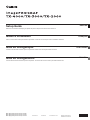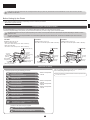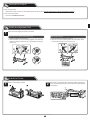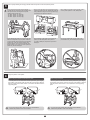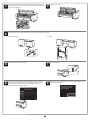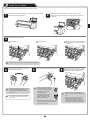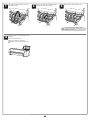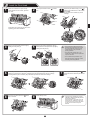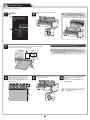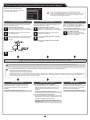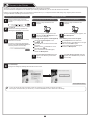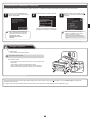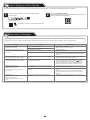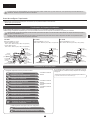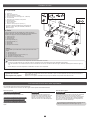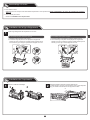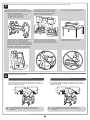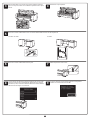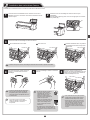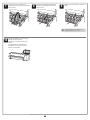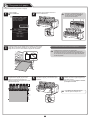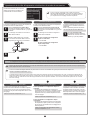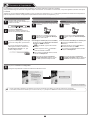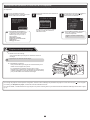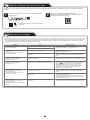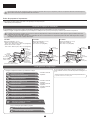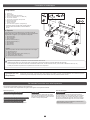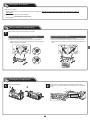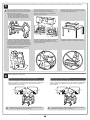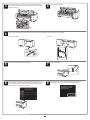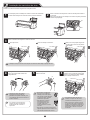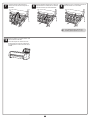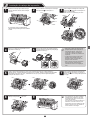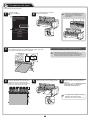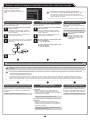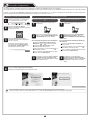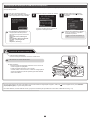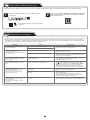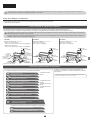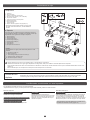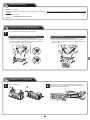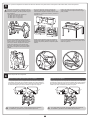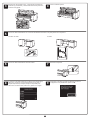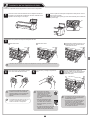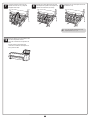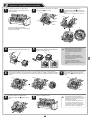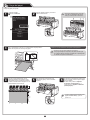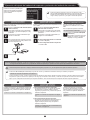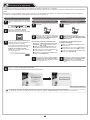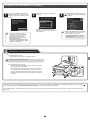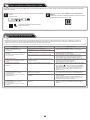Canon imagePROGRAF TX-4000 Guide d'installation
- Catégorie
- Imprimer
- Taper
- Guide d'installation
Ce manuel convient également à

QT6-2455-V01 XXXXXXXX © CANON INC. 2019
QT62455V01
PRINTED IN XXXXXXXX
IMPRIMÉ XX XXXXXXXX
RMC (Regulatory Model Code): K10475
RMC (Regulatory Model Code): K10474
RMC (Regulatory Model Code): K10473
Setup Guide
Read this manual before attempting to operate the printer. Keep this manual for future reference.
ENGLISH
Guide d’installation
Lisez ce manuel avant d’essayer d’utiliser l’imprimante. Conservez ce manuel pour toute consultation ultérieure.
FRANÇAIS
Guia de conguração
Leia este manual antes de tentar operar a impressora. Guarde este manual para referência futura.
PORTUGUÊS
Guía de conguración
Lea este manual antes de intentar operar la impresora. Conserve este manual a mano para futuras referencias.
ESPAÑOL
La page est en cours de chargement...
La page est en cours de chargement...
La page est en cours de chargement...
La page est en cours de chargement...
La page est en cours de chargement...
La page est en cours de chargement...
La page est en cours de chargement...
La page est en cours de chargement...
La page est en cours de chargement...
La page est en cours de chargement...
La page est en cours de chargement...
La page est en cours de chargement...
La page est en cours de chargement...
La page est en cours de chargement...

1
Il est recommandé de réserver un espace de dimension suivante pour vous permettre de travailler sur l'imprimante.
Vériez l'image complète de l'imprimante que vous avez achetée et assurez-vous de disposer de sufsamment d'espace pour l'installer.
Avant de congurer l'imprimante
Congurez l'imprimante selon la procédure suivante.
• Windows est une marque commerciale ou une marque déposée de Microsoft
Corporation aux États-Unis et/ou dans d'autres pays.
TX-2000
Espace d'installation (L x P x H)
• Si vous n'utilisez pas le socle
1510 x 1434 x 1020 mm (59,5 x 56,5 x 40,2 pouces)
• Si vous utilisez le socle
1510 x 1684 x 1560 mm (59,5 x 66,3 x 61,5 pouces)
TX-3000
Espace d'installation (L x P x H)
1790 x 1684 x 1560 mm (70,5 x 66,3 x 61,5 pouces)
TX-4000
Espace d'installation (L x P x H)
1993 x 1684 x 1560 mm (78,5 x 66,3 x 61,5 pouces)
Conrmation de l'espace d'installation
Procédure de mise en place
Important
• Selon le modèle, le socle de l'imprimante et l'unité de rouleau peuvent être des options. Il est recommandé de faire attention car l'espace nécessaire peut varier si
les options sont installées ou non.
• L'espace nécessaire devant l'imprimante varie en fonction de la manière dont le panier fourni avec le socle de l'imprimante est utilisé. Ceci représente l'espace
d'installation en cas d'utilisation dans la position de l'illustration.
Attention
• Les instructions de ce Guide d'installation concernent l'imprimante TX-4000. Veuillez noter que, dans certains cas, votre imprimante peut sembler différente des
illustrations. Toutefois, les opérations de base sont identiques.
Si un message d'erreur s'afche pendant la conguration ou en cas
d'autres problèmes, consultez la rubrique "Réponse aux messages"
à la page 14.
• Vériez également cela après la n de la conguration.
Veillez à lire les consignes de sécurité pour vous assurer que ce produit est utilisé en toute sécurité.
-> Guide rapide (manuel séparé)
FRANÇAIS
100 mm
(3,9 pouces)
(Si vous n'utilisez
pas le socle)
100 mm
(3,9 pouces)
(Si vous utilisez le
socle)
600 mm
(23,6 pouces)
(Si vous utilisez le socle)
(Si vous
n'utilisez pas
le socle)
150 mm
(5,9 pouces)
200 mm
(7,9 pouces)
200 mm
(7,9 pouces)
600 mm
(23,6 pouces)
200 mm
(7,9 pouces)
200 mm
(7,9 pouces)
600 mm
(23,6 pouces)
100 mm
(3,9 pouces)
150 mm
(5,9 pouces)
200 mm
(7,9 pouces)
200 mm
(7,9 pouces)
600 mm
(23,6 pouces)
100 mm
(3,9 pouces)
150 mm
(5,9 pouces)
*
Assemblage du socle
(P. 3)
* Consultez le manuel
distinct
Installation de la tige d’alignement
(P. 3)
Installation de l’imprimante
(P. 3)
*
Montage de l’unité de rouleau
(P. 5)
* Consultez le manuel
distinct
*
Montage du panier
(P. 5)
* Consultez le manuel
distinct
*
Montage du récepteur de papier
(P. 5)
* Consultez le manuel
distinct
Mise sous tension de l’imprimante
(P. 5)
Installation des cartouches d’encre
(P.7)
Installation de la tête d’impression
(P. 9)
Chargement du papier
(P.10)
Emplacements de stockage
(P.13)
Méthode d’afchage des manuels en ligne
(P.14)
•
Ajustement de la tête d’impression
et sélection du mode de connexion
(P.11 ~ 12)
• Connexion à l’imprimante

2
Contenu du colis
● Imprimante
Les manuels fournis avec cette imprimante
● Unité de rouleau
● Récepteur de papier
Il est possible que ces éléments soient inclus en standard ou qu'ils ne soient disponibles que sous forme d'accessoires en
option selon votre région.
Reportez-vous aux guides d'installation inclus pour plus de détails sur les produits inclus dans les colis.
A. imprimante
B. Papier pour l'ajustement
C. Guide d'installation (ce manuel)
D. Cartouches d'encre de démarrage (C, M, Y, MBK, BK)
E. Jeu de CD-ROM
F. Ensemble de documentation de l'imprimante
G. Tête d'impression
H. Cordon d'alimentation
I. Butoir du rouleau*
R. Fixation du tube à papier de 3 pouces (x 2)
S. Support de tige (x 2)
T. Bras de panier (x 2)
U. Vis hexagonale M4 pour le bras du panier (x 4)
V. Tige de panier / Tissu du panier
W. Support de verrouillage de panier (x 2)
J. Jambe L du socle
K. Jambe R du socle
L. Soutien du socle
M. Vis hexagonale M4 (x 9)
N. Vis hexagonale M8 (x 4)
O. Clé Allen M8
P. Clé Allen M4
Q. Compartiment accessoires
● Panier
Il est possible que ces éléments ne soient pas inclus selon votre
région.
● Socle
Manuels imprimés
Guide d'installation (ce manuel)
Explique comment congurer l'imprimante.
Guide rapide
Contient des informations relatives aux
avertissements quant à l'utilisation en toute
sécurité de ce produit et des informations
relatives au remplacement du papier, aux
cartouches d'encre et à la tête d'impression.
Guide d'installation du socle de l'imprimante*
Guide d'installation de l'unité de rouleau*
Guide d'installation du récepteur de papier*
Explique comment assembler les accessoires en
option.
Les manuels suivants sont inclus avec l'imprimante.
* Peut ne pas être inclus en fonction de votre région et des options d'achat sélectionnées.
Manuels électroniques
Manuel en ligne
Ce manuel présente les fonctions avancées de l'imprimante
telles que des conseils sur les économies de papier,
l'impression d'une afche et d'une bannière avec le logiciel
fourni et la méthode de réglage de la qualité d'impression,
ainsi que des instructions générales pour l'impression sur
papier rouleau ou feuille de découpe.
Pour consulter les manuels électroniques, reportez-vous à
"Méthode d'afchage des manuels en ligne" (p. 14).
* Le butoir du rouleau est utilisé lors du chargement du
papier en rouleau. Pour plus de détails, consultez le
Manuel en ligne.
Fourni uniquement avec les modèles où le socle est inclus en
standard. En outre, il peut être emballé dans une boîte distincte en
fonction de la région où vous avez acheté l'imprimante.
Remarque
• Certains éléments sont fournis avec l'imprimante sans être décrits dans ce manuel.
Conservez ces éléments dans un endroit sûr suite à la conguration car ils sont utilisés par diverses applications d'impression.
• Pour des instructions sur les éléments fournis mais non décrits dans ce manuel, consultez le Manuel en ligne. ("Méthode d'afchage des manuels en ligne", p.
14)
• Aucun câble pour connecter l'imprimante à l'ordinateur n'est fourni avec l'imprimante.
H
A
K
F E
L
T
T
Q
D
B
C
S
G
V
S
M, N, O, P, U R
J
I
W

3
• Si vous utilisez le socle
-> Assemblez le socle sur lequel vous allez installer l'imprimante en vous reportant au
Guide d'installation du socle de l'imprimante (manuel
distinct)
.
• Si vous n'utilisez pas le socle
-> Passez à
"Installation de l'imprimante"
.
1
Retirez le matériau d'emballage.
2
Retirez la totalité de la bande et autres matériaux de
conditionnement. Ouvrez le capot supérieur (A) et le guide d'éjection
(B), puis retirez la bande xée sur le support du rouleau.
A
B
Assemblage du socle
Installation de l'imprimante
1
Fixez la tige d'alignement de l'imprimante sur le socle.
Si vous utilisez le panier fourni avec le socle Si vous utilisez le récepteur de papier
1. Préparez la tige de panier (côté cordon).
2. Accrochez la tige du panier sur les plaques de support des
jambes du socle. Procédez au montage de telle manière que les
excroissances (A) de la tige du panier soient dirigées vers vous.
A
1. Ouvrez le boîtier du récepteur de papier et sortez la tige 2.
2. Accrochez la tige 2 du panier sur les plaques de support des
jambes du socle. Procédez au montage de telle manière que les
orices (A) sur la tige 2 soient dirigés vers le haut.
A
A
Installation de la tige d'alignement

4
3
Soulevez l'imprimante par les poignées de transport situées sous l'imprimante, en plaçant 3 personnes de chaque côté.
• Il faut au moins 6 personnes pour déplacer
l'imprimante (3 de chaque côté). Veillez à éviter de
vous faire un tour de rein ou tout autre blessure en
raison du poids de l'imprimante.
<Poids de l'imprimante (imprimante seule)>
- TX-4000 : environ 96 kg (211 lb)
- TX-3000 : environ 87 kg (191 lb)
- TX-2000 : environ 74 kg (163 lb)
• Lors du déplacement de l'imprimante, saisissez
fermement les poignées de transport (A) sous
chaque côté. Tenir l'imprimante par d'autres
endroits est dangereux et peut entraîner des
blessures si vous lâchez l'imprimante.
• Si vous posez provisoirement l'imprimante, veillez
à bien la placer sur un endroit stable et plat.
• Lorsque vous mettez l'imprimante debout, assurez-
vous que le côté comportant le panneau de
commande est orienté vers le haut, et placez
dessous un carton ou un autre matériau pour éviter
les rayures. En outre, assurez-vous que le poids de
l'imprimante est supporté par le coin de l'imprimante.
Si le poids est supporté par une autre partie de
l'imprimante, celle-ci pourrait être endommagée.
• Lorsque vous mettez l'imprimante debout ou
que vous la soutenez, tenez-la par ses parties
métalliques. Si vous la tenez par une partie en
plastique, l'imprimante pourrait être endommagée.
• Transporter l'imprimante avec tout le poids
reposant sur le centre peut l'endommager.
Attention
4
Alignez la position de l'imprimante.
Si vous utilisez le panier fourni avec le socle Si vous utilisez le récepteur de papier
Placez l'imprimante sur le socle de telle manière que l'excroissance
(A) permettant d'aligner la position de l'imprimante sous sa face
arrière soit alignée sur la position du repère noir sur la tige du socle
xée sur la plaque de support.
A A
Placez l'imprimante sur le socle de telle manière que l'excroissance
(A) permettant d'aligner la position de l'imprimante sous sa face
arrière soit alignée sur la position des orices sur la tige 2 xée sur
la plaque de support.
A A
Important
• Si vous n'utilisez pas de socle, positionnez l'imprimante à
l'emplacement d'installation et passez à "Mise sous tension de
l'imprimante".
Important
• Si vous n'utilisez pas de socle, positionnez l'imprimante à
l'emplacement d'installation et passez à "Mise sous tension de
l'imprimante".
A
A

5
1
Ouvrez le capot supérieur.
2
Tirez vers le haut le butoir de ceinture (A).
A
Remarque
• Conservez le butoir de ceinture que vous venez de
retirer pour une utilisation ultérieure. Vous en aurez
besoin pour déplacer l'imprimante.
• Lorsque vous ouvrez le capot supérieur, une brosse
de nettoyage est rangée à droite. Sortez-la et utilisez-
la lorsque vous devez nettoyer l'intérieur du capot
supérieur.
Mise sous tension de l'imprimante
5
Fixez l'imprimante sur le socle.
Retirez la tige d'alignement.
Utilisez une clé Allen M4 pour xer fermement les trois vis
hexagonales M4, à gauche et à droite de la partie inférieure
de la plaque de support.
Important
• La tige d'alignement ôtée sera utilisée lors de la xation du
panier.
• Si vous utilisez l'unité de rouleau
-> Montez l'unité de rouleau sur le socle en vous reportant au
Guide d'installation de l'unité de rouleau (manuel distinct)
.
• Si vous n'utilisez pas l'unité de rouleau
-> Passez à
"Montage du panier"
.
• Si vous utilisez le panier inclus avec le socle
-> Montez le panier sur le socle en vous reportant au
Guide d'installation du socle de l'imprimante (manuel distinct)
.
Passez à
"Montage du panier"
.
• Si vous n'utilisez pas le panier
-> Passez à
"Montage du récepteur de papier"
.
Montage du panier
Montage de l'unité de rouleau
• Si vous utilisez le récepteur de papier
-> Assemblez le récepteur de papier en vous reportant au
Guide d'installation du récepteur de papier (manuel distinct)
.
• Si vous n'utilisez pas le récepteur de papier
-> Passez à
"Mise sous tension de l'imprimante"
.
Montage du récepteur de papier

6
3
Ôtez la bande xée sur le chariot, puis tirez le matériau protecteur
(A) vers vous pour l'enlever. Si une feuille de protection est en place,
ôtez-la.
A
4
Refermez le capot supérieur.
5
Branchez le cordon d'alimentation sur le connecteur d'alimentation situé au dos de l'imprimante.
TX-2000 / TX-3000
TX-4000
6
Branchez le cordon d'alimentation dans la prise.
7
Mettez l'imprimante sous tension.
8
Lorsque l'écran de sélection de la langue s'afche sur l'écran tactile,
touchez une langue pour la sélectionner (légèrement avec le doigt,
puis ôtez-le). Puis, si l'écran de sélection de fuseau horaire s'afche,
sélectionnez votre région en la touchant.
9
Lorsqu'un message vous invitant à démarrer la conguration
s'afche sur l'écran tactile, touchez OK.

7
4
Secouez doucement chaque cartouche
d'encre 7 ou 8 fois avant d'ouvrir son
emballage.
Important
• Si vous ne secouez pas les cartouches
d'encre cela peut réduire la qualité de
l'impression parce que les ingrédients
composant l'encre sont déposés au fond
de la cartouche.
Remarque
• Si la cartouche d'encre est froide,
laissez-la s'adapter à la température
ambiante avant de le monter sur
l'imprimante.
5
Ouvrez l'emballage et sortez la cartouche
d'encre.
A
B
Important
• Ne touchez jamais les orices
à encre (A) ni les contacts
métalliques (B). Toucher ces
pièces pourrait provoquer
des taches, endommager la
cartouche d'encre et affecter la
qualité de l'impression.
• Veillez à ne pas faire tomber la
cartouche d'encre après l'avoir
retirée de l'emballage. Sinon,
l'encre pourrait fuir et causer
des taches.
• Ne retirez pas les cartouches d'encre
pour les secouer une fois qu'elles ont
été montées. Cela pourrait faire couler
l'encre.
6
Montez la cartouche d'encre sur le
support. Procédez à l'installation avec les
orices à encre dirigés vers le bas et les
contacts métalliques en bas.
Important
• Une cartouche d'encre ne peut pas être
montée dans le support s'elle n'est pas
orientée correctement pour la couleur.
• N'essayez pas de forcer une cartouche
d'encre dans le support si elle n'y rentre
pas normalement. Vériez la couleur
indiquée sur l'étiquette et le sens de
la cartouche d'encre, puis essayez à
nouveau de monter la cartouche dans le
support.
1
Les instructions sur l'installation d'une cartouche d'encre sont
afchées sur l'écran. Ouvrez les couvercles de cartouche d'encre
comme indiqué.
2
Libérez le levier de verrouillage de cartouche d'encre pour
l'installation.
Tirez la partie poignée (A) vers vous tout en appuyant sur le bouton
à la position (B).
A
B
Installez les 5 cartouches d'encre en suivant les instructions afchées à l'écran.
Installation des cartouches d'encre
3
Levez et le levier de verrouillage de cartouche d'encre.
Tirez verticalement vers le haut. Tirez vers vous. Posez-le fermement dans une position
qui l'empêche de revenir lorsque vous
ôtez la main.
Important
• Assurez-vous que le levier de verrouillage de cartouche d'encre reste en position verrouillée.

8
7
Levez le levier de verrouillage de
cartouche d'encre une fois, puis poussez-
le vers le bas.
8
Poussez fermement la partie poignée
du levier de verrouillage de cartouche
d'encre à fond.
9
Vériez que le voyant d'encre s'allume en
rouge.
Important
• Si le voyant d'encre ne s'allume pas,
répétez les étapes 2, 3, 7 et 8.
10
Répétez les étapes 2 à 9 pour monter
chaque cartouche d'encre.
Fermez les couvercles de cartouche
d'encre.
Lorsque l'écran de conrmation de
l'installation de la cartouche d'encre
s'afche, touchez OK.

9
1
Lorsque l'instruction d'ouvrir le capot
supérieur s'afche à l'écran, ouvrez-le.
Les instructions qui s'afchent alors
l'écran concernent l'installation de la tête
d'impression.
2
Inclinez le levier de verrouillage de tête
d'impression
vers vous.
3
Ouvrez le couvercle de verrouillage
de tête d'impression
en suivant les
instructions afchées à l'écran, puis
touchez OK.
Ne touchez pas les contacts (A) sur le
chariot.
A
4
Retirez la tête d'impression en la tenant
par les languettes (A).
A
A
5
Retirez les capsules de protection orange
(A et B). Retirez la capsule de protection
(B) en tenant la languette (C).
A
B C
Important
• Ne touchez en aucune circonstance la
partie qui était protégée par la capsule
de protection. Cela pourrait provoquer
des problèmes d'impression ou
endommager la tête d'impression.
• La tête d'impression contient de l'encre
; aussi, veillez à ne pas la répandre une
fois les capsules de protection ôtées.
• Ne remontez pas les capsules de
protection après les avoir ôtées.
Mettez-les au rebut conformément aux
réglementations locales.
6
Insérez la tête d'impression dans le chariot avec les orices à encre (A) sur la partie supérieure
et dirigés vers vous, comme illustré sur la gure. Poussez soigneusement et fermement la tête
d'impression dans le chariot, en vous assurant que la partie recouverte par les capsules de
protection ne touche pas le chariot.
A
7
Tirez le couvercle de verrouillage de
tête d'impression
vers l'avant pour la
verrouiller en position.
8
Poussez à fond le levier de verrouillage
de tête d'impression
.
9
Refermez le capot supérieur.
Remarque
• Si l'unité de rouleau est installée, son
étalonnage démarre automatiquement
une fois la tête d'impression montée.
Si le support du rouleau est installé sur
l'unité de rouleau à ce stade, l'étalonnage
ne peut pas être effectué. Ne montez
pas le support du rouleau sur l'unité de
rouleau tant que l'installation n'est pas
terminée.
Installation de la tête d'impression

10
1
Touchez OK.
Touchez Manuel.
2
Ouvrez le capot supérieur et levez le
levier de relâchement.
Important
• Ne touchez ni l'échelle linéaire (A), ni
le rail du chariot (B) ni le stabilisateur
de tube d'encre (C). Cela pourrait
provoquer des dommages.
ACB
3
Insérez le papier pour le réglage entre le plateau (A) et le repose-
papier (B) en orientation portrait avec le côté imprimé du papier
dirigé vers le haut. Une seule feuille de papier est nécessaire.
A
B
Si vous utilisez la TX-2000 sans le socle d'imprimante
Important
• Vériez que rien ne se trouve sous l'imprimante.
Si quelque chose se trouve sous l'imprimante, cela pourrait
provoquer des rayures sur le papier ou des bourrages de papier
et vous pourriez ne pas être en mesure de régler correctement
la tête d'impression.
4
Chargez le papier aligné sur les lignes
d'alignement du papier (A) pour vous
assurer qu'il n'est pas de travers et
alignez le bord avant du papier sur le côté
avant de la ligne (B).
A
B
5
Abaissez le levier de relâchement pour
verrouiller le papier, puis fermez le capot
supérieur.
6
L'écran de sélection du type de papier
s'afche. Touchez le type de papier que
vous avez chargé.
Dans ce cas, touchez Papiers couchés,
puis Papiers couchés.
Remarque
• Si Le papier est chargé de travers.
s'afche, répétez les étapes 2 à 5.
Chargez du papier pour procéder au réglage.
Chargement du papier

11
Ajustement de la tête d'impression et sélection du mode de connexion
Choisissez la méthode de connexion à
utiliser lorsque l'écran de sélection de
la méthode de connexion s'afche.
Remarque
• Si vous connectez l'imprimante réseau à l'aide d'une adresse,
sélectionnez Ne pas connecter. Congurez les réglages à partir de
l'écran tactile de l'imprimante, qu'elle a ni le chargement de l'encre
pour la première fois et le réglage de la tête d'impression.
Connexion au réseau câblé
Il s’agit de la méthode de connexion de l’imprimante
au réseau à l’aide d’un câble réseau.
1
Touchez Connexion au réseau câblé.
Consultez le message relatif à la méthode
de connexion et touchez Oui s'il n'y a pas de
problème.
2
Un message vous invitant à connecter le
câble réseau s'afche.
3
Utilisez le câble réseau pour connecter
le connecteur de réseau câblé au dos de
l'imprimante sur le port du concentrateur.
4
Touchez OK.
Connexion au réseau sans l
Il s’agit de la méthode de connexion de l’imprimante
au réseau sans utiliser de câble.
1
Touchez Connexion au réseau sans l.
Consultez le message relatif à la méthode
de connexion et touchez Oui s'il n'y a pas de
problème.
2
Un message vous invitant à congurer le
réseau sans l s'afche.
3
Si vous procédez à la conguration
depuis un ordinateur
-> Touchez Oui.
Si vous procédez à la conguration
depuis l'imprimante
-> Touchez Non.
Connexion USB
Il s’agit de la méthode de connexion de
l’imprimante à un ordinateur à l’aide d’un
câble USB.
Seule 1 imprimante peut être connectée.
Ne connectez pas encore le câble USB.
1
Touchez Connexion USB.
Consultez le message relatif à la
méthode de connexion et touchez
Oui s'il n'y a pas de problème.
Connexion USB
Congurez les paramètres de connexion de
l'imprimante et de l'ordinateur et installez
le logiciel lorsque l'encre est en cours de
chargement pour la première fois et que la
tête d'impression est en cours de réglage.
Passez à “Connexion à l’imprimante”, p. 12.
Le chargement du papier commence, puis l'imprimante démarre automatiquement le chargement de l'encre pour la première fois et le réglage de la tête d'impression.
Le chargement de l'encre pour la première fois et le réglage de la tête d'impression pour la première fois prennent environ 35 minutes.
Important
• N'ouvrez pas les capots de l'imprimante et ne coupez pas l'alimentation lorsque de l'encre en cours de chargement pour la première fois et que l'ajustement de
la tête d'impression est en cours d'exécution.
Remarque
• Si vous avez sélectionné Ne pas connecter, les paramètres de connexion et l'installation du logiciel peuvent être effectués séparément.
Passez à “Connexion à l’imprimante”, p. 12.
• Le chargement du système avec de l'encre permet de le remplir, des cartouches d'encre à la tête d'impression. En outre, un nettoyage est effectué an de
préserver le meilleur état possible de l'imprimante. Cela peut faire chuter les indicateurs d'encre restante et de la capacité de la cartouche d'entretien d'une
certaine quantité. La cartouche d'encre de démarrage est destinée à la toute première installation. Il est recommandé d'acheter rapidement une cartouche
d'encre de rechange.
Connexion au réseau câblé
Congurez les paramètres de connexion de
l'imprimante et de l'ordinateur et installez le logiciel
lorsque l'encre est en cours de chargement pour la
première fois et que la tête d'impression est en cours
de réglage.
Passez à “Connexion à l’imprimante”, p. 12.
Connexion au réseau sans l
Si vous procédez à la conguration depuis un
ordinateur
-> Congurez les paramètres de connexion de
l'imprimante et de l'ordinateur et installez le logiciel
lorsque l'encre est en cours de chargement pour
la première fois et que la tête d'impression est en
cours de réglage.
Passez à “Connexion à l’imprimante”, p. 12.
Si vous procédez à la conguration depuis
l'imprimante
-> Congurez les réglages du réseau sans l à partir
de l'imprimante, après qu'elle a ni le chargement
de l'encre pour la première fois et le réglage de la
tête d'impression.
Passez à “Conguration des paramètres du réseau
sans l sur l’imprimante”, p. 13.

12
Connexion à l'imprimante
Les paramètres de connexion à l'imprimante et l'installation des logiciels s'effectuent à l'aide d'un ordinateur.
Vous pouvez télécharger les chiers de conguration depuis notre site Web. Si vous utilisez un PC Windows, vous pouvez également, démarrer cela depuis
le CD-ROM.
Toutefois, si vous avez sélectionné Non à l'étape 3 pour la connexion d'un réseau sans l, p. 11, congurez les paramètres du réseau sans l uniquement à
l'aide de l'imprimante. Passez à "Conguration des paramètres du réseau sans l sur l'imprimante", p. 13.
4
Cliquez sur Commencer la conguration.
Congurez les paramètres en suivant les instructions afchées à l'écran.
Ceci termine la conguration.
Remarque
• Un écran permettant de sélectionner la méthode de connexion de l'imprimante peut s'afcher au centre des paramètres de conguration.
Le cas échéant, sélectionnez la méthode que vous avez choisie en p. 11, puis cliquez sur Suivant et continuez avec le reste des paramètres.
Téléchargement et exécution depuis le site Web
1
Saisissez l'URL suivante dans le
navigateur Web de votre ordinateur pour
accéder au site Web.
2
Cliquez sur Conguration.
Effectuez les opérations restantes en
suivant les instructions afchées à l'écran.
3
Cliquez sur Télécharger pour télécharger
le chier de conguration, puis exécutez-
le.
Si un écran d'avertissement relatif au
téléchargement s'afche, sélectionnez
Ne pas bloquer, Autoriser, etc., puis
passez à l'étape suivante.
Exécution depuis le CD-ROM
Si vous utilisez Windows 10 ou Windows 8.1
1
Insérez le CD-ROM de conguration dans
l'ordinateur.
2
Cliquez sur le message contextuel du
disque dur, puis sur Exécuter Msetup4.
exe sur l'écran afché.
Si le message ne s'affiche pas (ou s'il s'est effacé)
Cliquez sur ou l'Explorateur de chiers
dans la barre de tâches.
Cliquez sur Ce PC, à gauche de la fenêtre
ouverte.
Double-cliquez sur l'icône CD-ROM, à
droite de la fenêtre ouverte.
Si le contenu du CD-ROM s'afche, double-
cliquez sur Msetup4.exe.
3
Si la boîte de dialogue Contrôle de
compte d'utilisateur s'afche, cliquez
sur Oui et passez à l'étape suivante.
Si vous utilisez Windows 7
1
Insérez le CD-ROM de conguration dans
l'ordinateur.
2
Lorsque l'écran Lecture automatique
s'afche, cliquez sur Exécuter Msetup4.
exe.
Si l'écran Lecture automatique ne s'afche pas
Cliquez sur Ordinateur dans le menu
Démarrer.
Double-cliquez sur l'icône CD-ROM, à
droite de la fenêtre qui s'afche.
Si le contenu du CD-ROM s'afche, double-
cliquez sur Msetup4.exe.
3
Si la boîte de dialogue Contrôle de
compte d'utilisateur s'afche, cliquez sur
Continuer et passez à l'étape suivante.

13
Conguration des paramètres du réseau sans l sur l'imprimante
1
Une fois l'ajustement de la tête
d'impression terminé, vériez que l'écran
suivant s'afche et touchez OK.
Remarque
• Si le message suivant s'afche, la
conguration des paramètres initiaux
de l'imprimante n'est pas terminée.
Patientez jusqu'à ce que l'écran ci-
dessus s'afche.
Vérication de la buse.
Injection de l'encre dans la tête
d'impression...
Nettoyage en cours...
2
Touchez pour sélectionner la méthode de
connexion.
Congurez les paramètres du réseau
sans l en suivant les instructions
afchées à l'écran.
3
Lorsque l'écran d'accueil et s'afchent,
la conguration des paramètres du
réseau sans l est terminée.
Remarque
• Avant d'utiliser l'imprimante, les logiciels
doivent être installés sur l'ordinateur
connecté à l'imprimante.
Passez à “Connexion à l’imprimante”,
p. 12.
Si vous avez sélectionné Non à l'étape 3 pour la connexion à un réseau sans l p. 11, congurez les paramètres du réseau sans l à l'aide de l'écran tactile
de l'imprimante.
A: Boîtier d'encre de rechange
Vous pouvez l'utiliser pour ranger les cartouches d'encre de
rechange.
Important
• N'y placez pas une cartouche d'encre usagée.
B: Compartiment accessoires
• Vous pouvez l'utiliser pour ranger des accessoires tels que la
xation du tube à papier de 3 pouces.
• Le compartiment accessoires est inclus avec le socle.
Reportez-vous à "Montage du compartiment accessoires" dans
le Guide d'installation du socle de l'imprimante (manuel distinct)
pour plus de détails sur la méthode de montage.
A
B
Emplacements de stockage
Pour charger du papier en rouleau après la conguration, touchez la zone d'afchage des paramètres du papier sur l'écran d'accueil, puis (icône du papier
en rouleau), puis Remplacer le papier, et suivez les instructions afchées à l'écran.
Pour plus de détails, consultez le Manuel en ligne auquel vous pouvez accéder grâce à la procédure décrite dans "Méthode d'afchage des manuels en ligne"
(p. 14).

14
1
Accédez au site Web Canon selon l'une des méthodes suivantes.
• Saisissez l'URL
• Balayez le code QR
* Une application spéciale est nécessaire pour balayer
le code QR.
2
Cliquez sur ou touchez Lire le manuel en ligne.
Effectuez les opérations restantes en suivant les instructions
afchées sur l'écran Manuel en ligne.
Le Manuel en ligne qui décrit la méthode d'utilisation de l'imprimante en détails est publié sur le Web. Si nécessaire, accédez-y à l'aide de la procédure
suivante.
Des messages d'erreur risquent de s'afcher sur l'écran tactile du panneau de contrôle lors de la conguration de l'imprimante. Si tel est le cas, il ne s'agit peut-être pas
d'un problème d'imprimante et le problème sera peut-être aisément résolu. Les messages communs et leurs causes sont répertoriés ici avec les actions correctives.
Pour plus de détails sur les autres messages, consultez le Manuel en ligne.
Message Cause Action corrective
Cartouche d'encre non installée.
Installez-la correctement.
Il n'y a pas de cartouche d'encre chargée. Chargez ou rechargez la cartouche d'encre.
(Reportez-vous à l'étape 1, p. 7 jusqu'à l'étape 10, p. 8.)
La cartouche d'encre n'est pas fermement enfoncée.
La tête d'impression n'est pas correctement
reconnue.
Ouvrez le capot supérieur et installez la
bonne tête d'impression.
La tête d'impression n'est pas installée. Installez la tête d'impression.
(Reportez-vous aux étapes 1-9, p. 9.)
Problème de contact électrique au niveau de la tête
d'impression.
Ôtez la tête d'impression, vériez qu'aucun débris n'adhère aux
contacts de la tête d'impression et au chariot, puis remettez-la en
place.
Le papier est chargé de travers.
Soulevez le levier de relâchement et
rechargez le papier.
Il est possible que le papier ne soit pas aligné sur la ligne
d'alignement du papier.
Rechargez le papier an que le port du papier soit aligné sur la
ligne d'alignement du papier. (Reportez-vous aux étapes 2-6, p. 10.)
Taille pap non prise en charge.
Soulevez le levier de relâchement et
remplacez le papier.
Le papier en rouleau est chargé, même si la feuille de
découpe demeure sélectionnée comme source de papier.
Débloquez le levier de relâchement et rechargez papier. Touchez
la zone d'afchage des paramètres du papier à partir de l'écran
d'accueil,
(icône du papier en rouleau), puis Remplacer
le papier, et chargez à nouveau le papier en rouleau. Pour
plus de détails, reportez-vous à "Retrait du rouleau supérieur
de l'imprimante" et "Chargement du rouleau supérieur sur
l'imprimante" dans le Manuel en ligne.
Erreur de matériel ECxx-xxxx
(x représente une lettre ou un nombre)
Erreur de l'imprimante.
Désactivez le périphérique, patientez un
moment, puis réactivez-le.
Le butoir de ceinture ou la bande à l'intérieur du capot
supérieur n'a pas été retiré.
Mettez l'appareil hors tension, ouvrez le capot supérieur, et retirez
la bande et le butoir de ceinture, puis remettez l'appareil sous
tension.
Vous avez peut-être rencontré une erreur qui ne peut pas
être résolue.
Mettez l'imprimante hors tension et patientez au moins 3 secondes
avant de la remettre sous tension.
Si le message s'afche de nouveau, notez le code d'erreur ainsi
que le message, éteignez l'imprimante et contactez le revendeur
Canon pour obtenir de l'aide.
Erreur Ecxxx-xxxx
(x représente une lettre ou un nombre)
Erreur de l'imprimante.
Consultez le manuel et contactez le centre
de service.
Vous avez peut-être rencontré une erreur qui ne peut pas
être résolue.
Inscrivez le code d'erreur et le message, mettez l'imprimante hors
tension et contactez votre revendeur Canon pour obtenir de l'aide.
Méthode d'afchage des manuels en ligne
Réponse aux messages
La page est en cours de chargement...
La page est en cours de chargement...
La page est en cours de chargement...
La page est en cours de chargement...
La page est en cours de chargement...
La page est en cours de chargement...
La page est en cours de chargement...
La page est en cours de chargement...
La page est en cours de chargement...
La page est en cours de chargement...
La page est en cours de chargement...
La page est en cours de chargement...
La page est en cours de chargement...
La page est en cours de chargement...
La page est en cours de chargement...
La page est en cours de chargement...
La page est en cours de chargement...
La page est en cours de chargement...
La page est en cours de chargement...
La page est en cours de chargement...
La page est en cours de chargement...
La page est en cours de chargement...
La page est en cours de chargement...
La page est en cours de chargement...
La page est en cours de chargement...
La page est en cours de chargement...
La page est en cours de chargement...
La page est en cours de chargement...
-
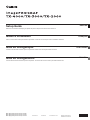 1
1
-
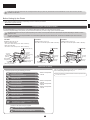 2
2
-
 3
3
-
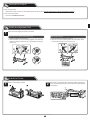 4
4
-
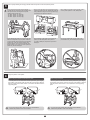 5
5
-
 6
6
-
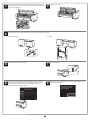 7
7
-
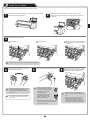 8
8
-
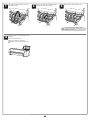 9
9
-
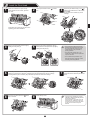 10
10
-
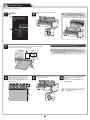 11
11
-
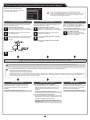 12
12
-
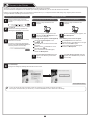 13
13
-
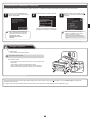 14
14
-
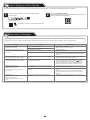 15
15
-
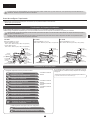 16
16
-
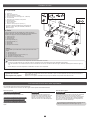 17
17
-
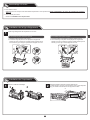 18
18
-
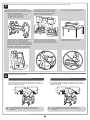 19
19
-
 20
20
-
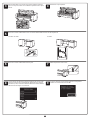 21
21
-
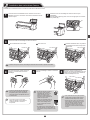 22
22
-
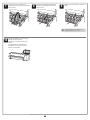 23
23
-
 24
24
-
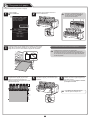 25
25
-
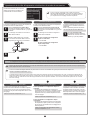 26
26
-
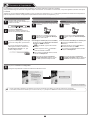 27
27
-
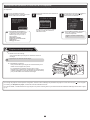 28
28
-
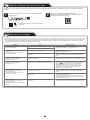 29
29
-
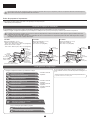 30
30
-
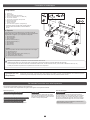 31
31
-
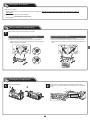 32
32
-
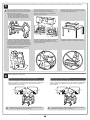 33
33
-
 34
34
-
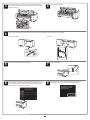 35
35
-
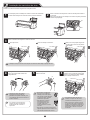 36
36
-
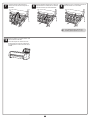 37
37
-
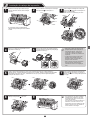 38
38
-
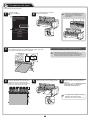 39
39
-
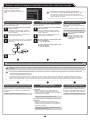 40
40
-
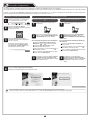 41
41
-
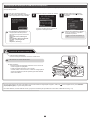 42
42
-
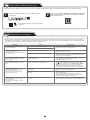 43
43
-
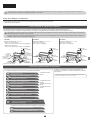 44
44
-
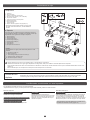 45
45
-
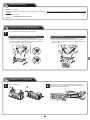 46
46
-
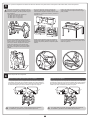 47
47
-
 48
48
-
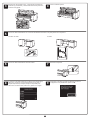 49
49
-
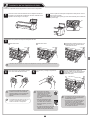 50
50
-
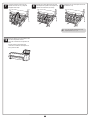 51
51
-
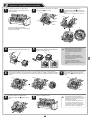 52
52
-
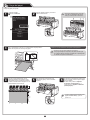 53
53
-
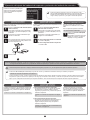 54
54
-
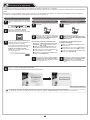 55
55
-
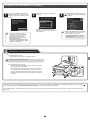 56
56
-
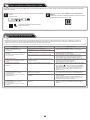 57
57
Canon imagePROGRAF TX-4000 Guide d'installation
- Catégorie
- Imprimer
- Taper
- Guide d'installation
- Ce manuel convient également à
dans d''autres langues
Documents connexes
-
Canon imagePROGRAF TA-20 Guide d'installation
-
Canon PIXMA G2411 Manuel utilisateur
-
Canon imagePROGRAF PRO-6100S Guide d'installation
-
Canon PIXMA G1510 Manuel utilisateur
-
Canon imagePROGRAF TX-4100 Guide de démarrage rapide
-
Canon imagePROGRAF PRO-6100S Mode d'emploi
-
Canon imagePROGRAF TA-20 Mode d'emploi
-
Canon imagePROGRAF TX-4100 Guide de démarrage rapide
-
Canon imagePROGRAF TM-300 Guide d'installation
-
Canon WG7250 Multifunction Printer Le manuel du propriétaire